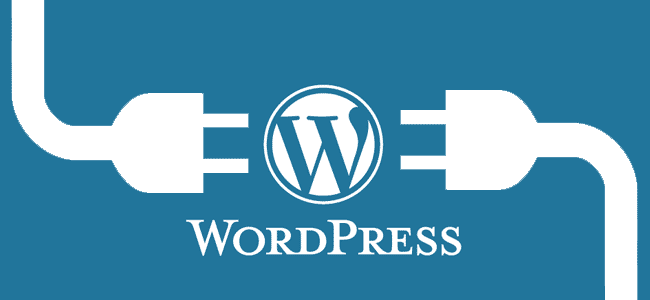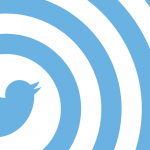資産型ブログ、やばし…
どうも、ひろつぐです。
インターネットビジネスで成果をあげる際に
WordPressブログは必須になってきます。
一度ブログを作りこんでおけば
検索エンジンから勝手に人が集まり
勝手に商品が売れていくという状態を作れます。
「ブログは資産になる」ということ。
資産というのは、毎月自動的に
勝手にお金を生み出してくれるもののことです。
単純に、何もしなくても月5万の収益を
上げてくれるブログを10個作ったとする。
それだけで月収50万円の自動収入。
20個作れば、月収100万円。不労所得。
寝てても遊んでても、毎月100万円が
銀行口座に振り込まれ続けるということ。
しかも、ひとつのブログの運営コストは
サーバー代とドメイン代で、多くて月数千円程度と、
超激安です。
外注化してライターさんに記事を書いてもらっても
1人数千円程度の費用しかかからないから、
合わせて月数万円もあればいける。
月数千円・数万円のコストで
月数十・数百万が生み出せるって、
ブログの可能性ハンパないと思うのです。。
インターネット発展以前は
絶対にありえなかったこと。
改めて、ネットの可能性すごいなと。。
で、月5万の収益をあげるブログなんて
ちゃんと勉強してちゃんと実践すれば
大して難しくはありません。
ほんと、誰でもできる。
年齢も学齢も関係ないし、
小難しい資格も必要ない。
僕も高卒ですし、資格なんて1つも持ってません。
強いて言うなら、
ペーパードライバーの証としての運転免許証くらい。
(免許って資格なのかな..?)
今や、中学生や高校生でも
ブログで稼いでる人はたくさんいます。
注意点ですが、
本当に成果を出したいなら
アメブロやはてなブログなどの
無料ブログはやめましょう。
無料ブログは、
プラットフォームへの依存しすぎてるので
自由がきかないし、消えるリスクがでかい。
せっかく頑張って記事を書いても
資産になっていかないということです。
ブログをやるなら、
きちんとサーバーを契約して独自ドメインを取得して
WordPressを設置しましょう!
どうせやるなら資産ブログにしていかないとね。
ということで今回は、
サーバーを契約してドメインを紐付けて
WordPressを設置する方法を解説していきます。
(要望のメッセージも多かったので
重たい腰を上げて書き始めました。)
動画でも解説しているので
この動画を
見て→止めて→やる→見て→止めて→やる
っていう風にやれば
誰でも確実にWordPress設置できます。
やってみてください。
1つ注意点ですが、
ブログとはいえ立派なビジネスです。
れっきとした「仕事」ということ。
最初はもちろんわからないことだらけですが、
いろいろいじってたらわかるようになってきます。
「稼がせてもらう」という依存思考ではなく
「自分で稼ぐ!」という自立思考を強く持って
やれることからガンガン自分で取り組んでいきましょうね!
大きく成功してる人はみんな
「わからないことこそ、まずやってみる」
という価値観で生きています。
わからないときこそ、まずやってみましょう。
では、下記から文章でも解説していきますね。
まずはエックスサーバーを契約!
まずは、ブログをアップロードするための
サーバーを契約する必要があります。
おすすめは「エックスサーバー」です。
エックスサーバーの契約についてですが、
まずエックスサーバーのサイトにいきます。
お申し込みはこちらというボタンがあるので
そこをクリックして必要な情報を入力し、
サーバーの契約を完了させてください。
プランは「X10」というやつでOKです。
お名前.comで独自ドメインを取得する
まずは自分の独自ドメインを取得します。
独自ドメインというのは
「ネット上の住所」みたいなものです。
例えば「hirotsugu36.com」というのが、
僕の独自ドメインです。
今後そのアドレスに、
情報をアップロードしていくわけです。
「お名前.com」というところが
使いやすくておすすめです。
※ドメインを契約する際は
「Whois情報公開代行」というところに
必ずチェックをいれておいてください。
Whois情報公開代行にしておけば、
あなたの個人情報の代わりに
お名前.comの会社情報を公開してくれます。
この設定をしておかないと、
自分のフルネームや住所、電話番号などの
重要な個人情報が全世界に公開されてしまい、
思わぬトラブルに発展する危険があります。
※時期によっては
エックスサーバーを契約すると
ドメインがひとつ無料でついてくることがあるので、
その場合は、そのドメインを使えばOKです。
お名前.comのネームサーバー情報を設定する
ドメインnaviにログインして、
ドメイン設定をクリックします。
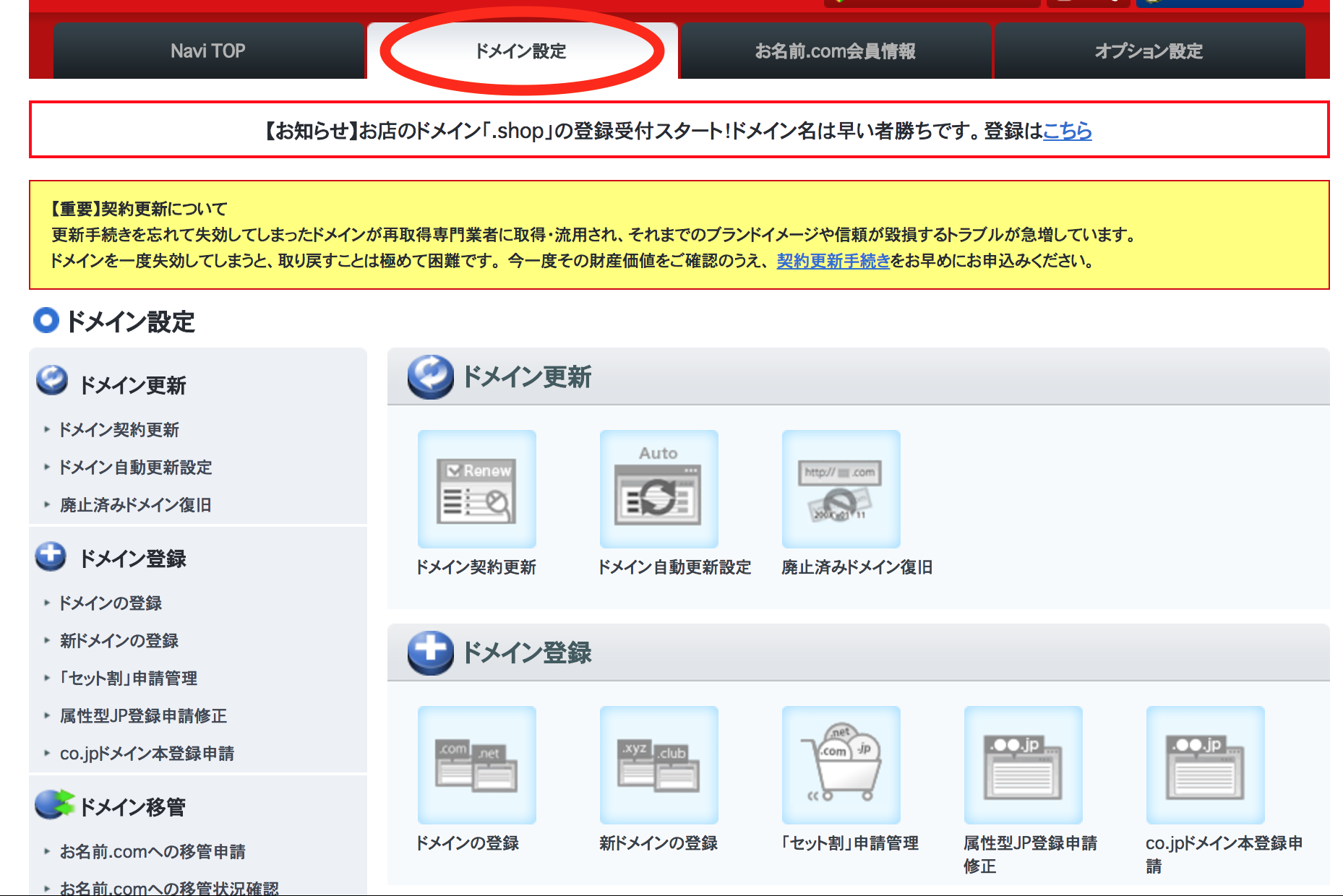
下にスクロールして
「ネームサーバーの変更」をクリック。
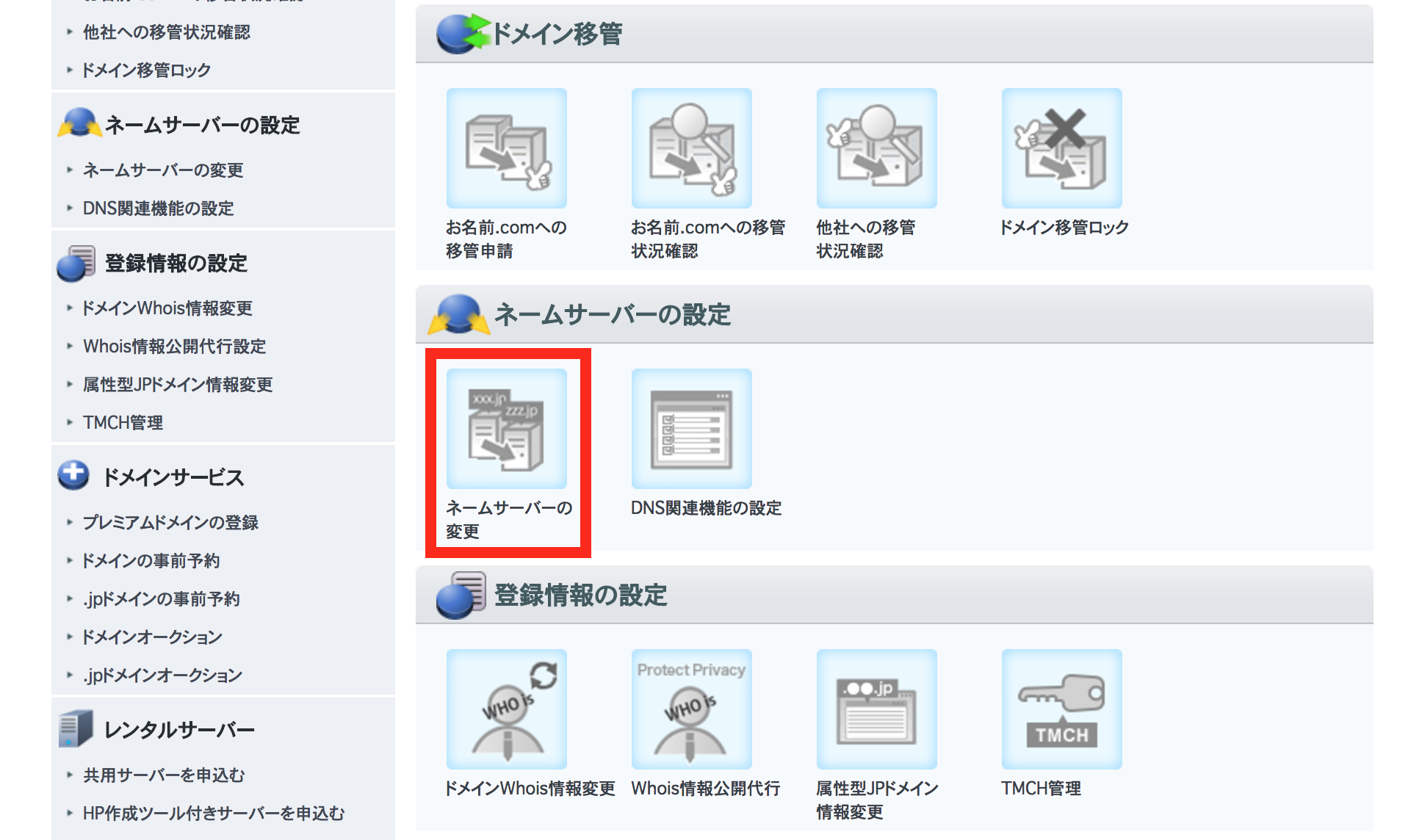
「他のネームサーバーを利用」をクリック。
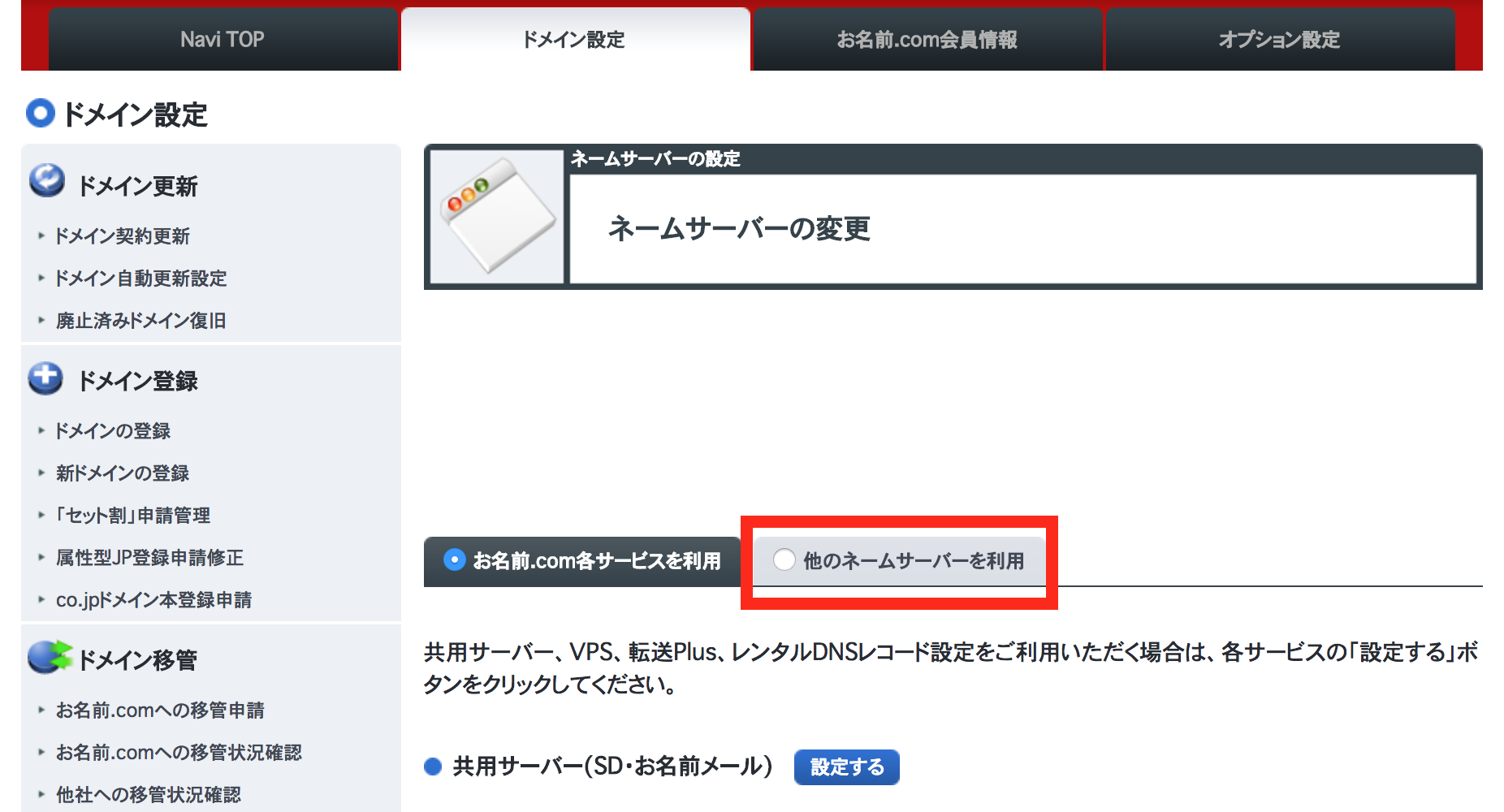
ページが切り替わるので
ここにネームサーバー情報を入力し、
入力が完了したら「確認画面へ進む」のボタンをクリックします。
エックスサーバーのネームサーバー情報は以下です。
ネームサーバー1:ns1.xserver.jp
ネームサーバー2:ns2.xserver.jp
ネームサーバー3:ns3.xserver.jp
ネームサーバー4:ns4.xserver.jp
ネームサーバー5:ns5.xserver.jp
これを5つすべて正確に入力してください。
※1文字でも違うと認識されません。
正確に入力してください。
上の文字をコピペすれば確実です。
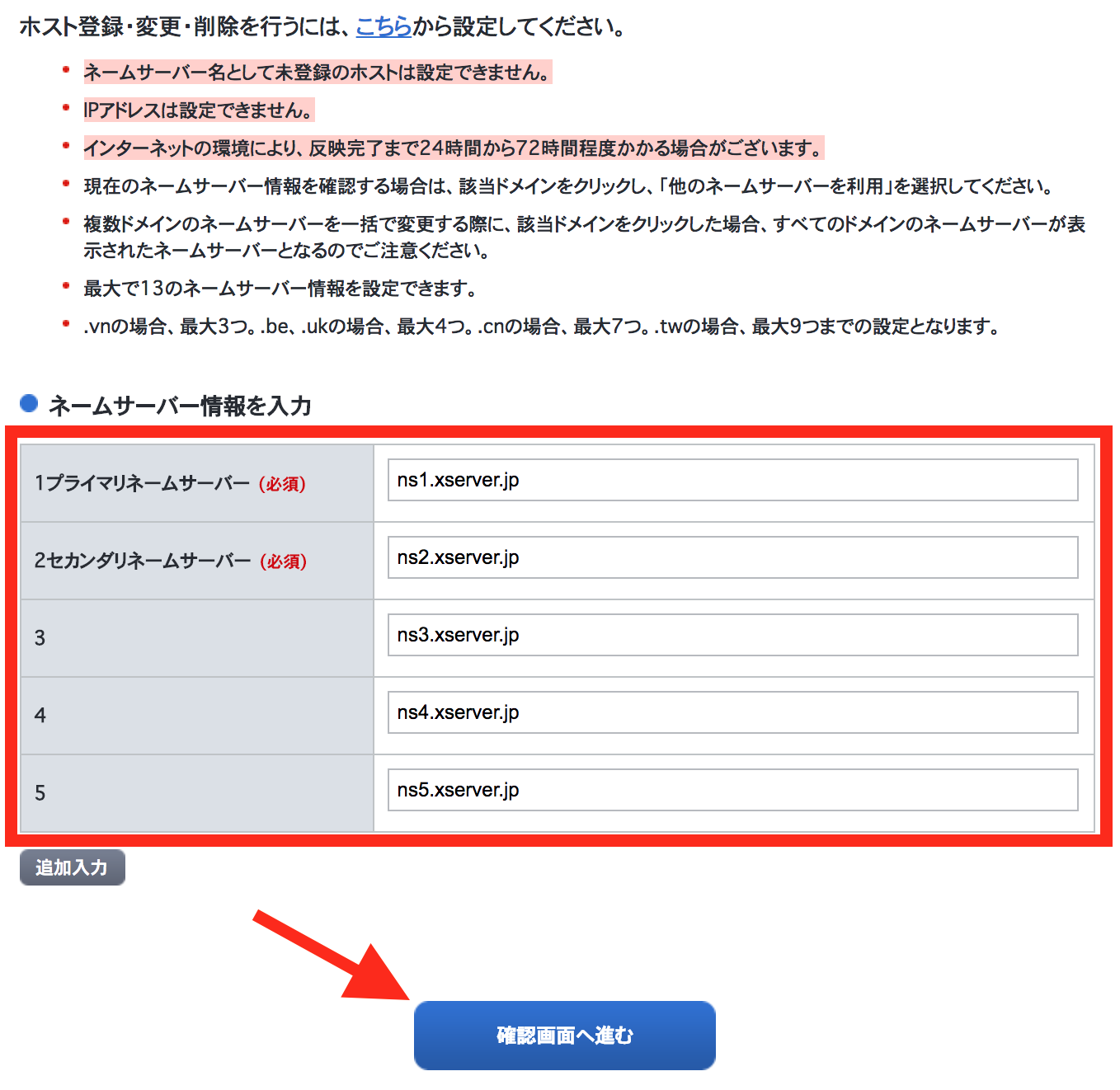
内容を確認して「設定する」のボタンをクリック。
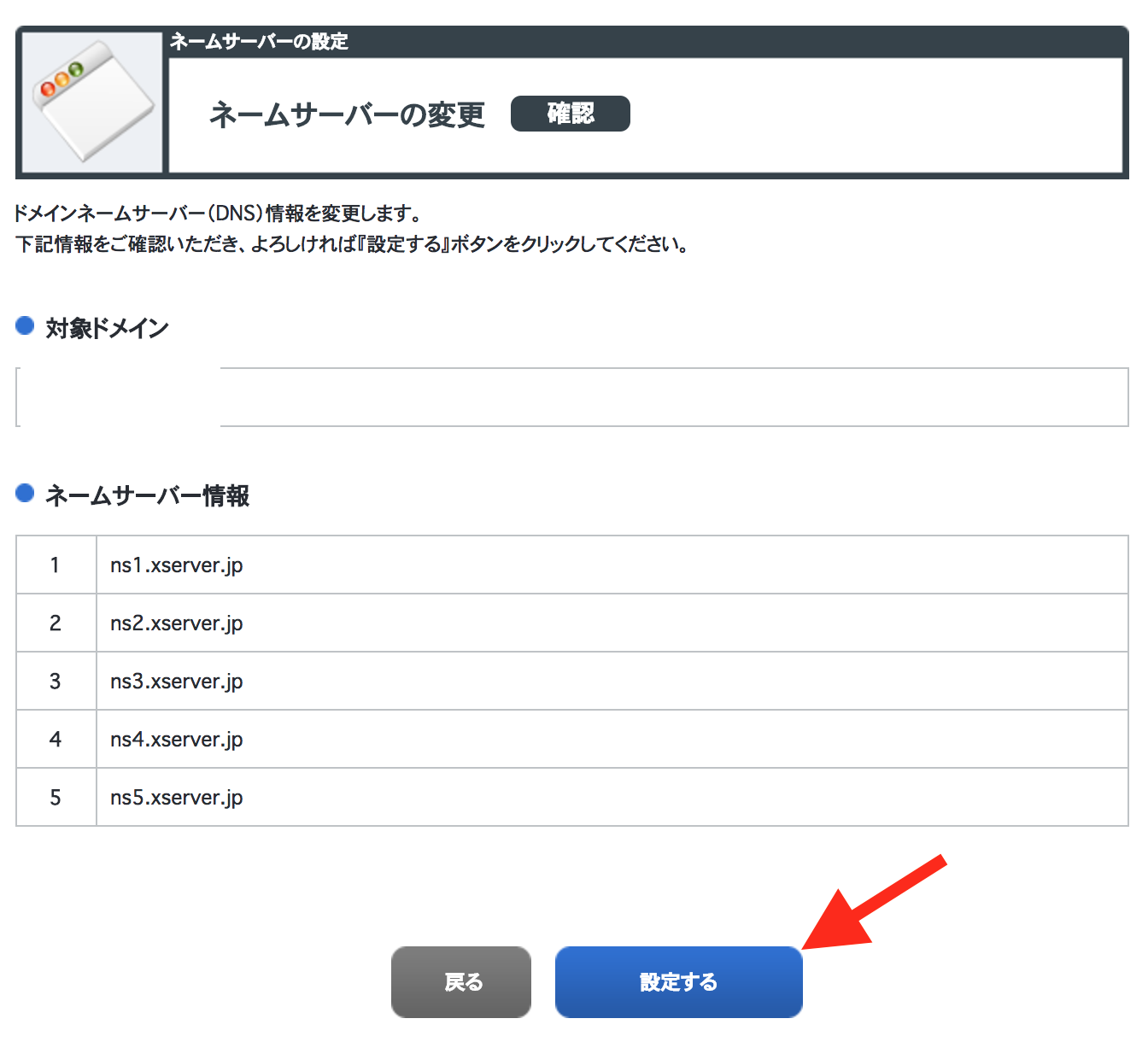
お名前.comの方の設定はこれで終わりです。
次はサーバーの方の設定をしていきます。
エックスサーバーでドメインの追加設定をする
まずはエックスサーバーにログイン。
からのサーバーパネルにログイン。
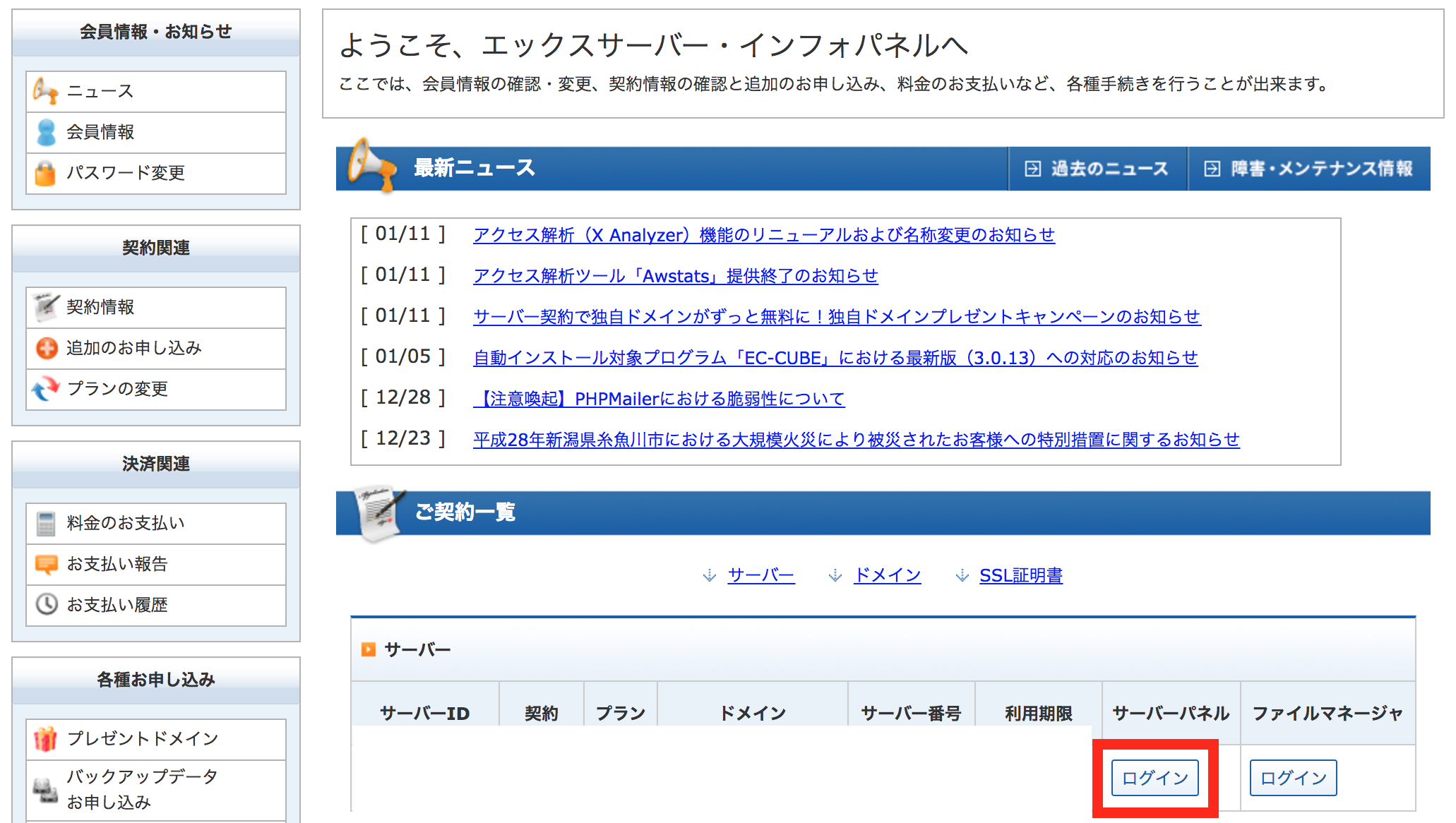
サーバーパネルにログインできたら
「ドメイン>ドメイン設定」をクリック。

「ドメインの追加設定」をクリック。
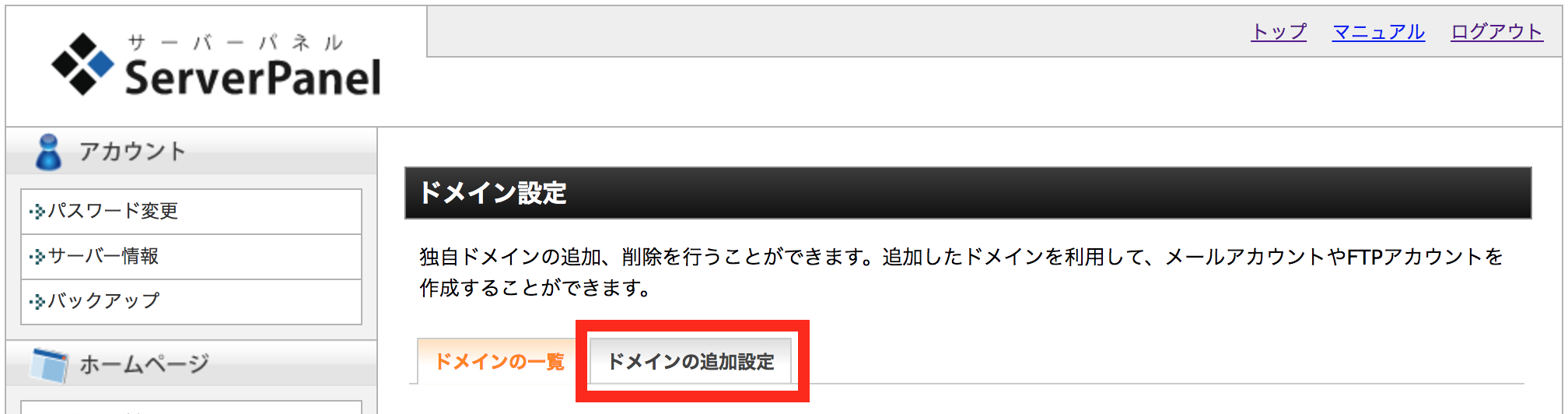
取得した自分のドメインを入力後、
ドメインの追加(確認)ボタンをクリック。
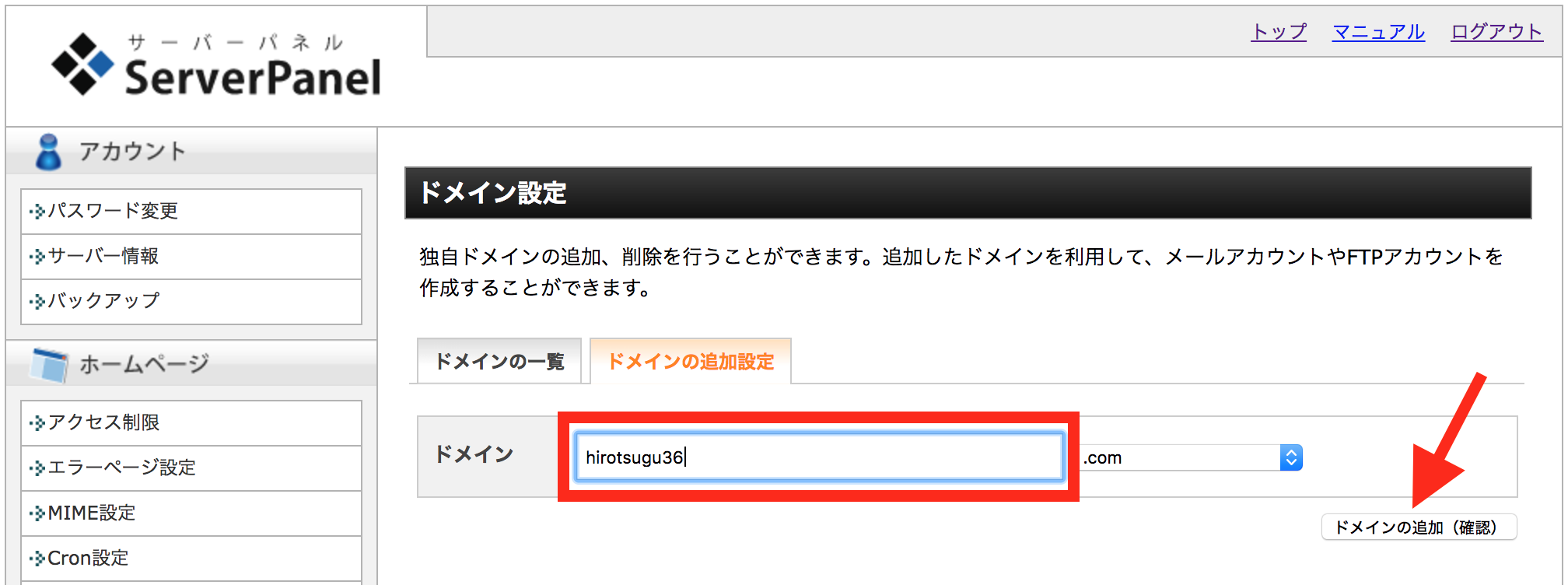
ドメインの追加(確定)ボタンをクリック。
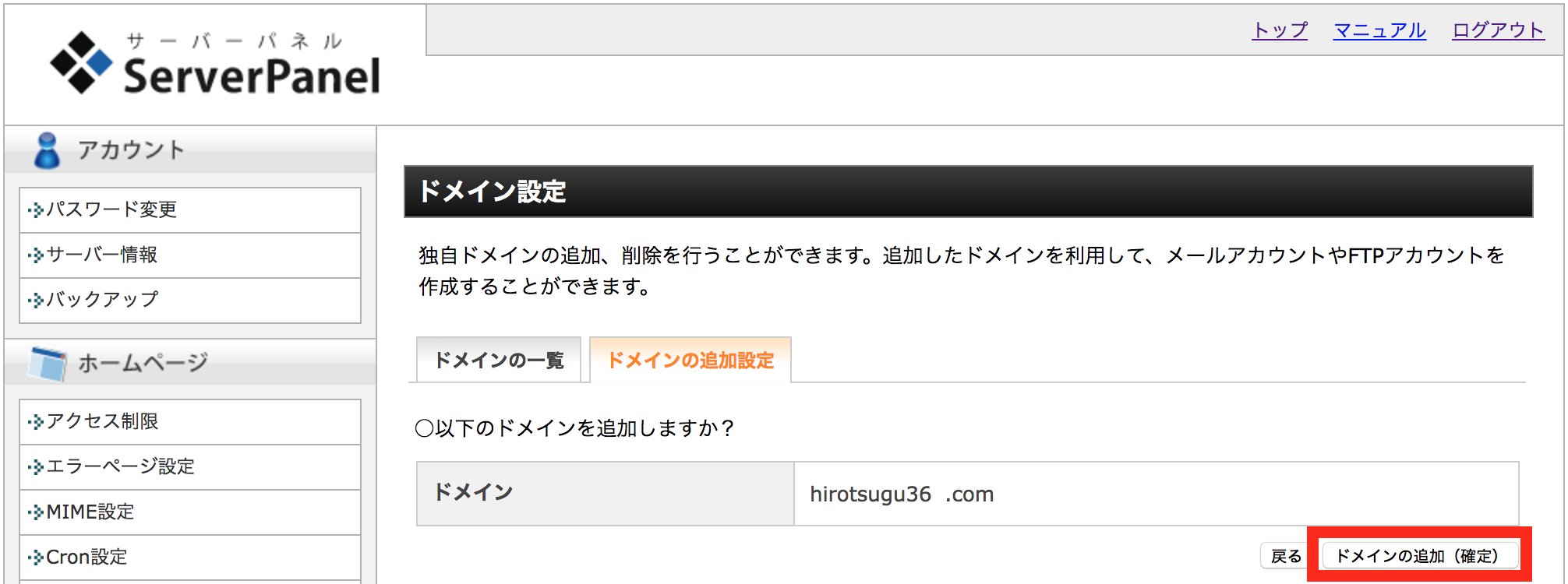
これでサーバーの方の設定が完了したので
ドメインとサーバーの紐付けは完了です。
1・2時間ほど経つと
ネット上に情報が反映されます。
試しに、自分のアドレスにアクセスしてみましょう。
これまでの設定がうまくいってると
サーバーとドメインが紐付いて
このような画面が表示されます。
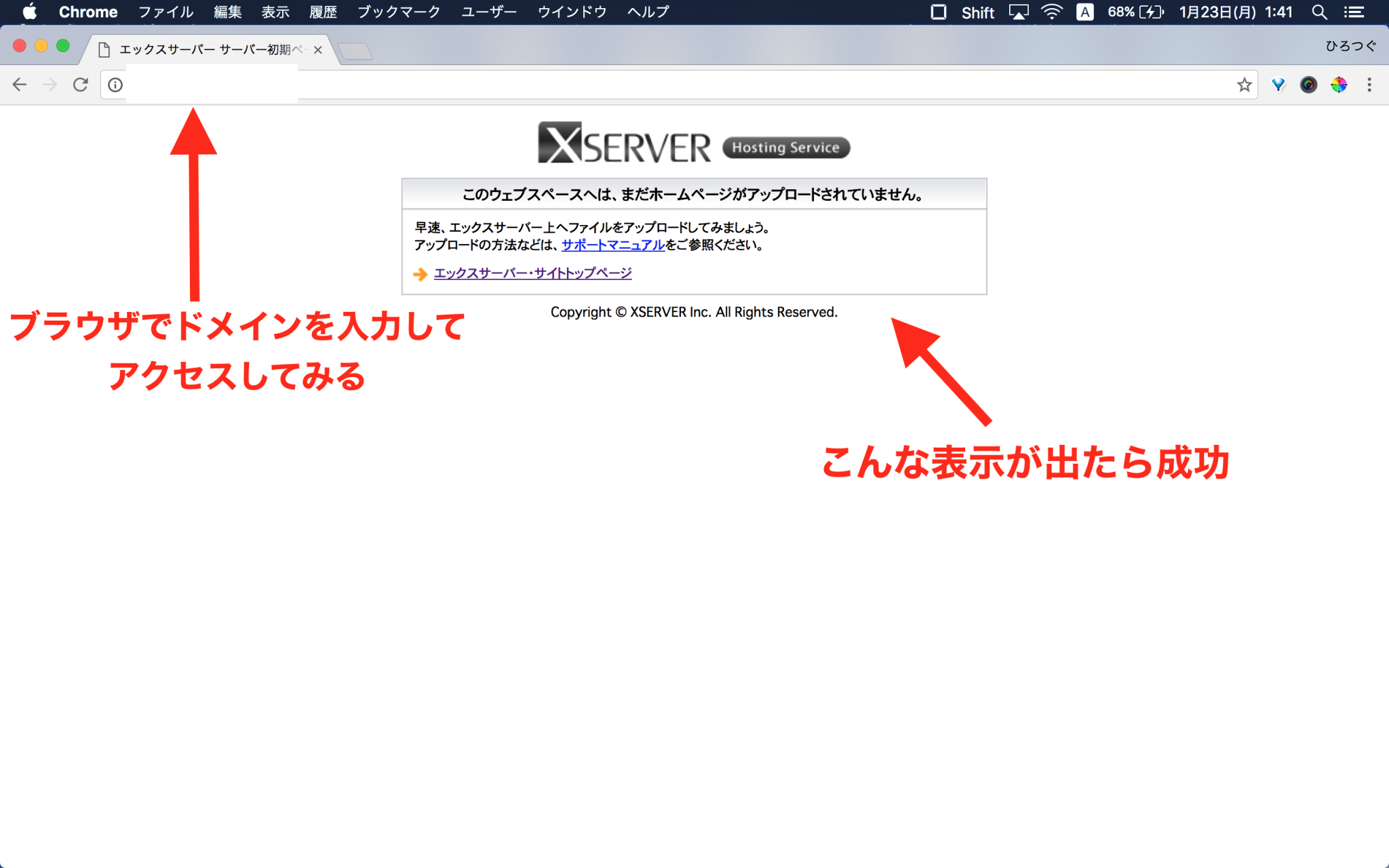
最後にWordPressの設置です。
最後にWordPressをインストール!
サーバーとドメインの準備完了後、
そこにWordPressを設置したら終わりです。
サーバーパネルから
「ホームページ>自動インストール」をクリック。
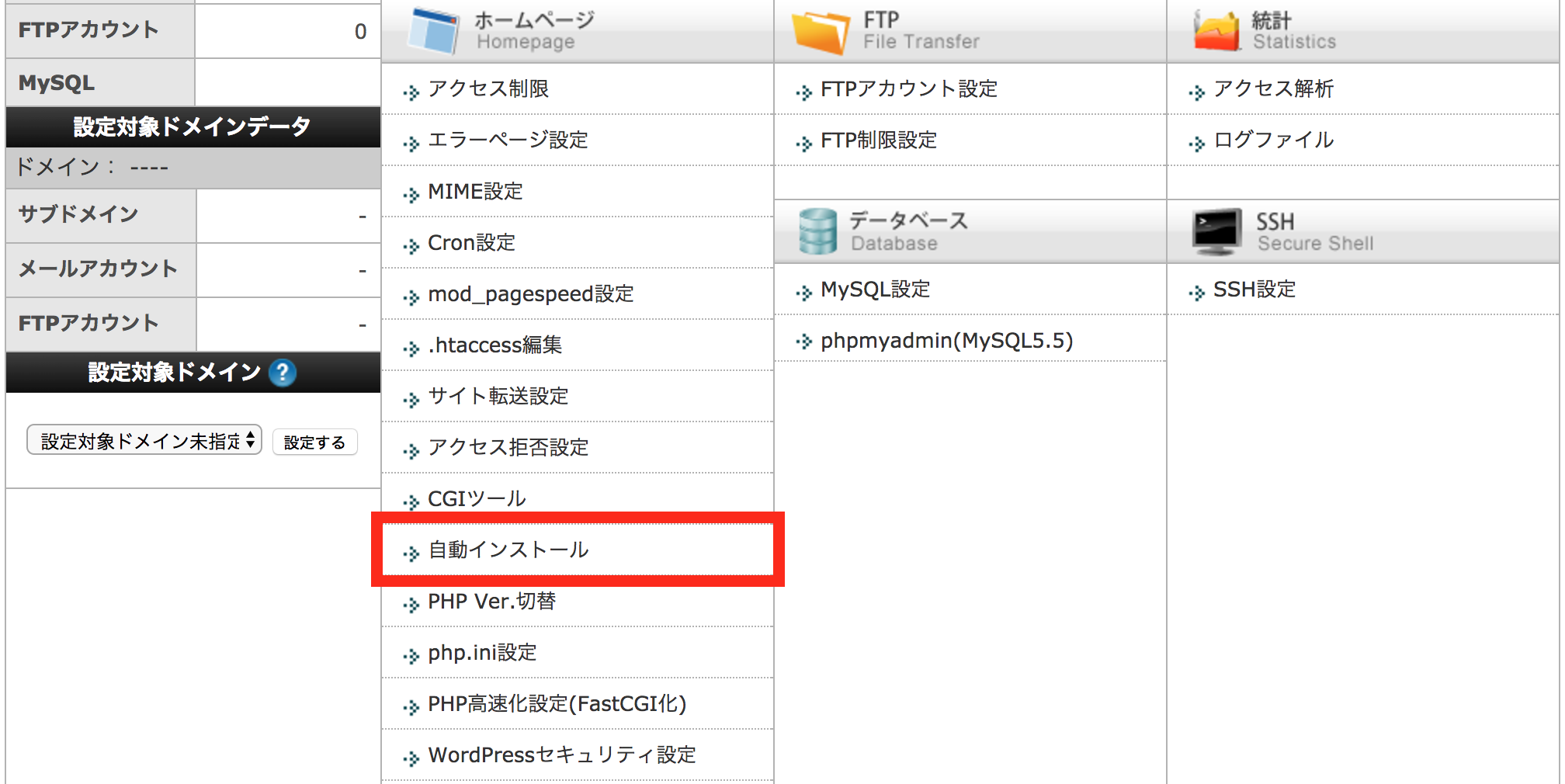
WordPressを設置したいドメインを選択。
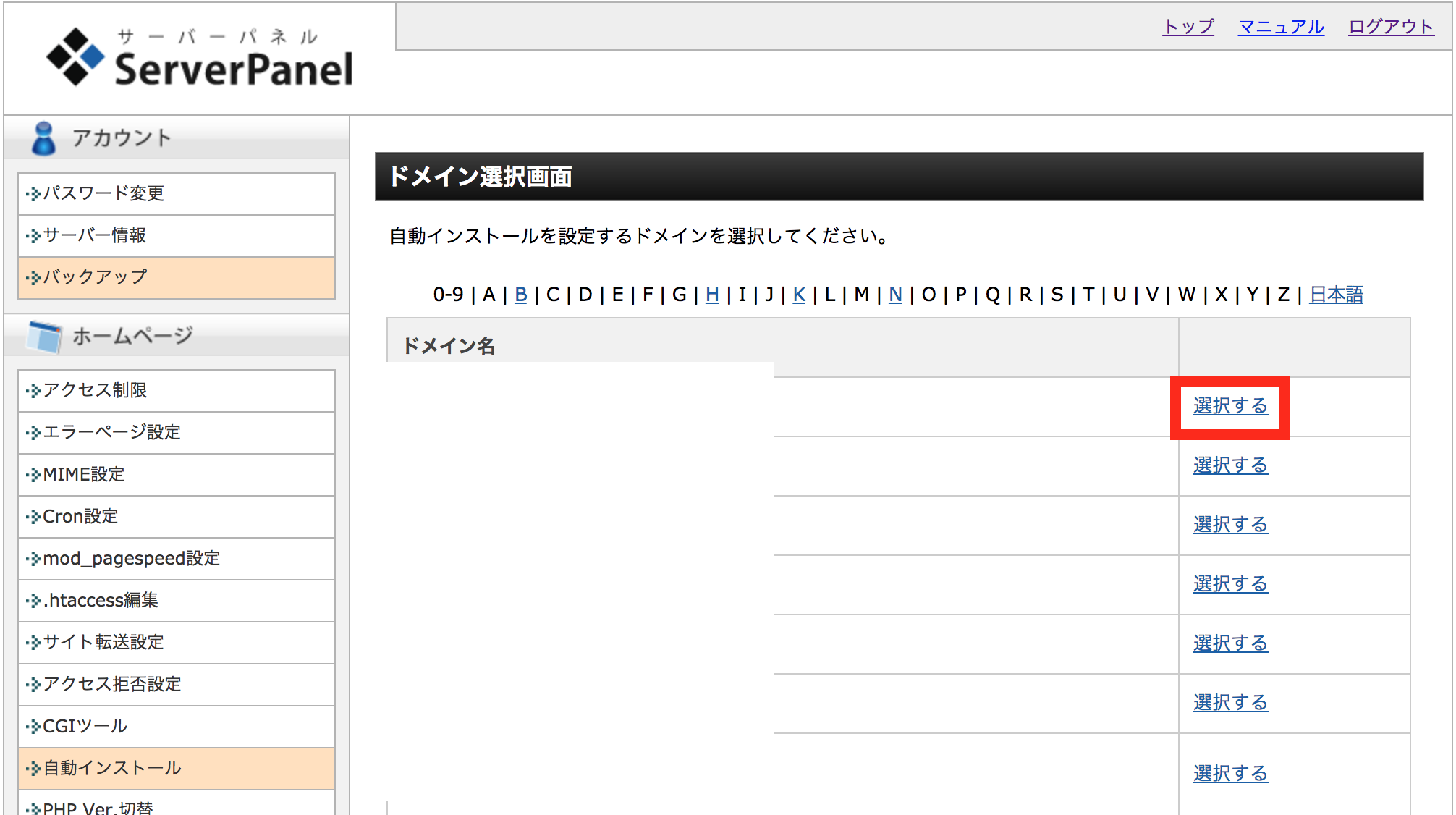
「プログラムのインストール」をクリック。
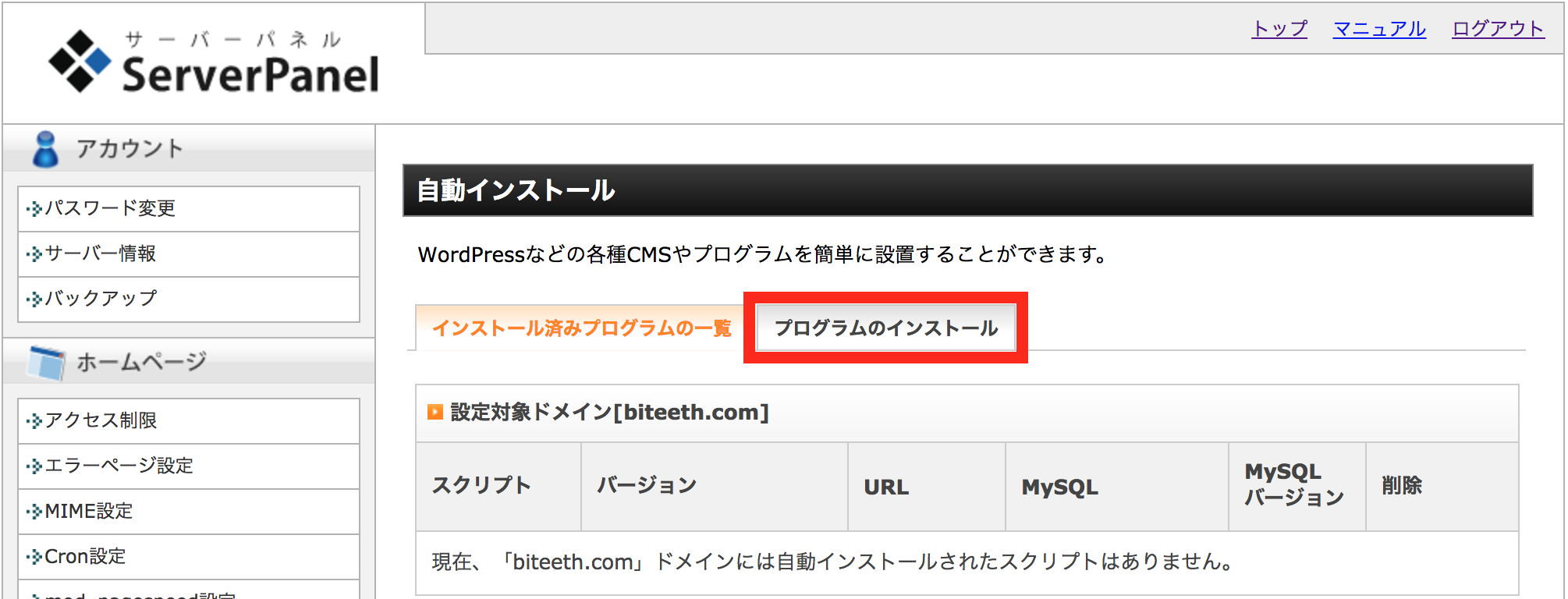
「WordPress日本語版」の
インストール設定をクリック。
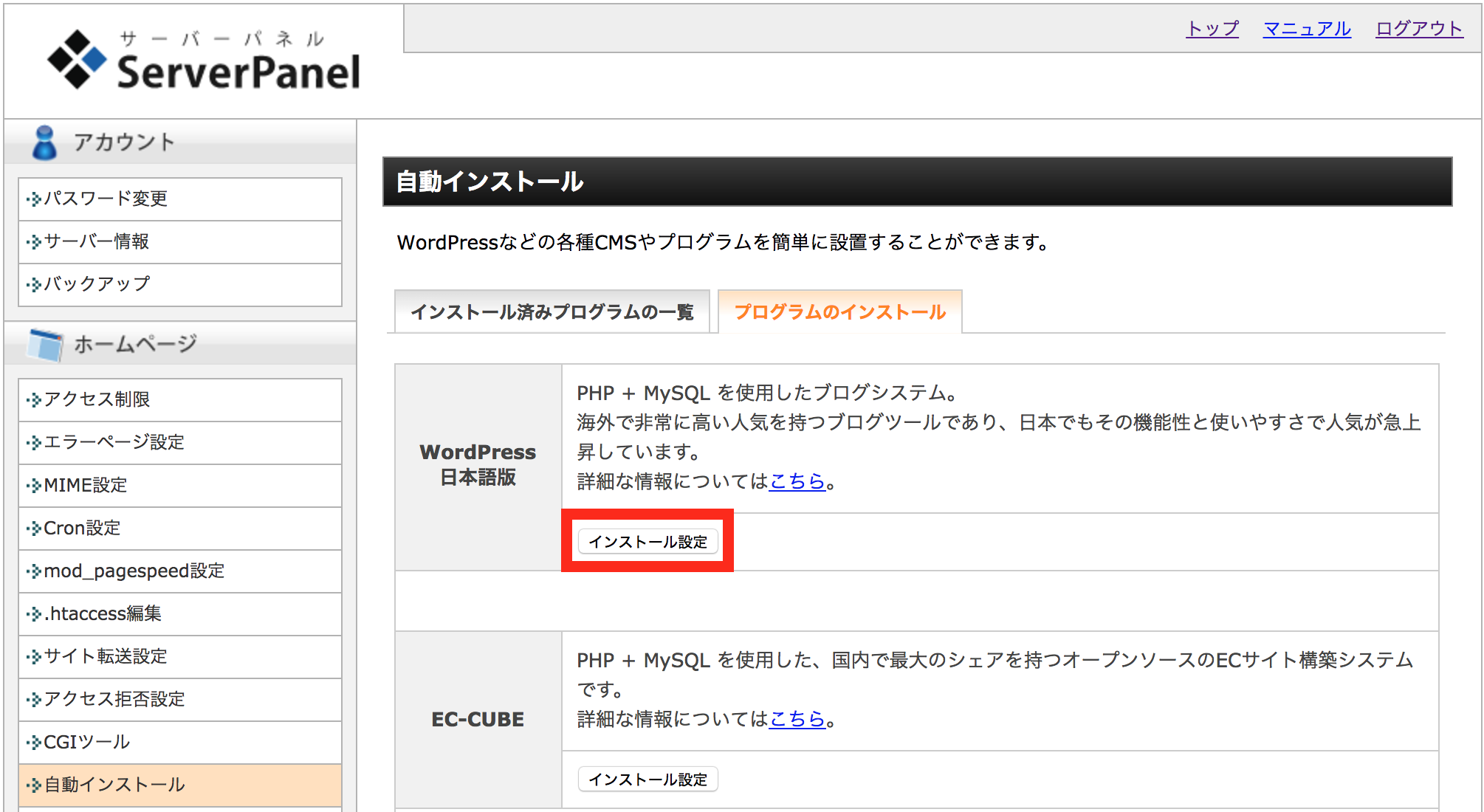
それぞれの情報を入力。
・ブログ名
・ユーザ名
・パスワード
・メールアドレス
は、後で変更ができるので
とりあえず暫定的なものをいれておけばOK。
入力ができたら、
「自動でデータベースを作成する」に
チェックが入ってることを確認して、
「インストール(確認)」ボタンをクリック。
※特別こだわりがない限りは
インストールURLの欄は空欄のままにしましょう
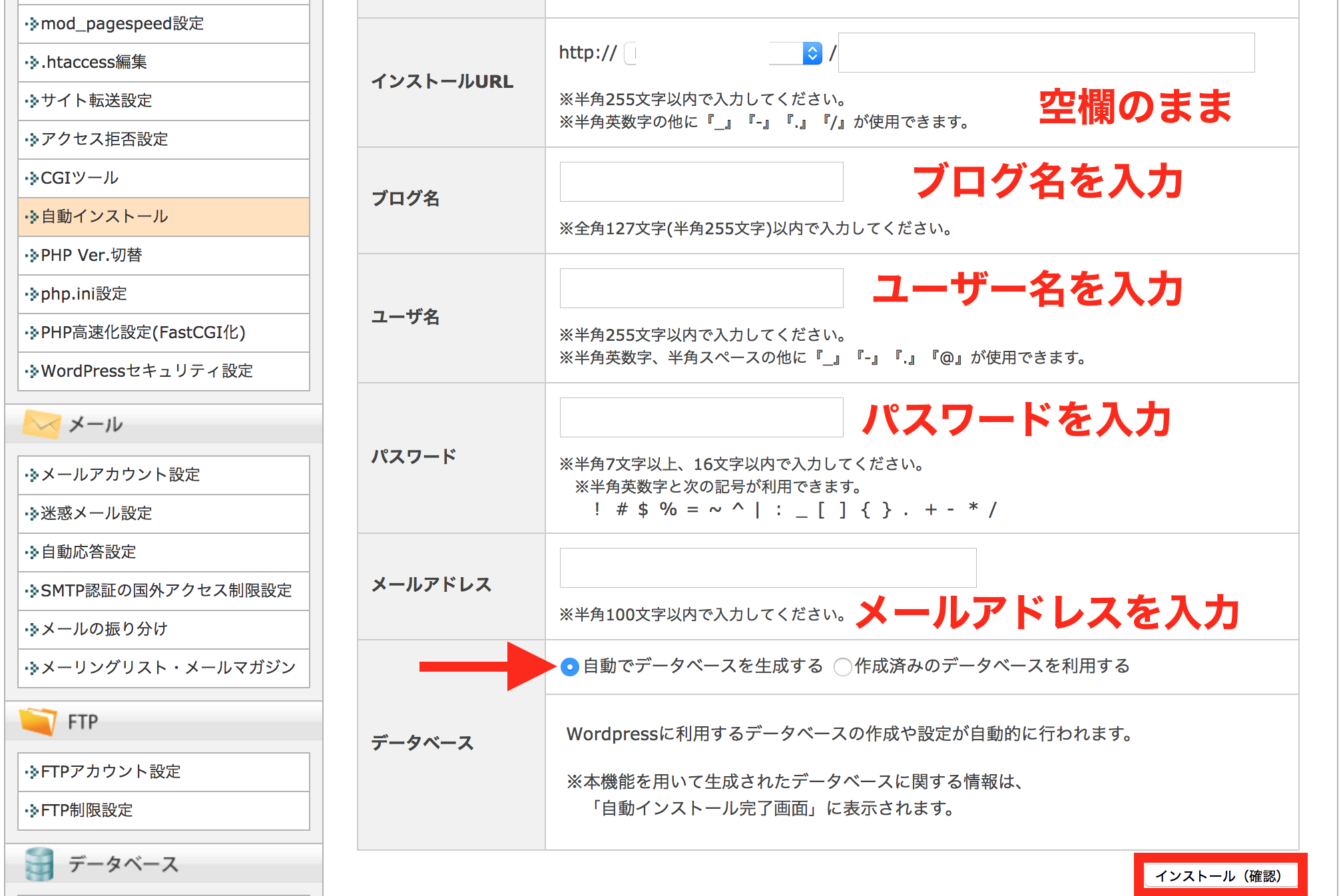
入力に間違いがないか確認し
インストール(確定)をクリック。
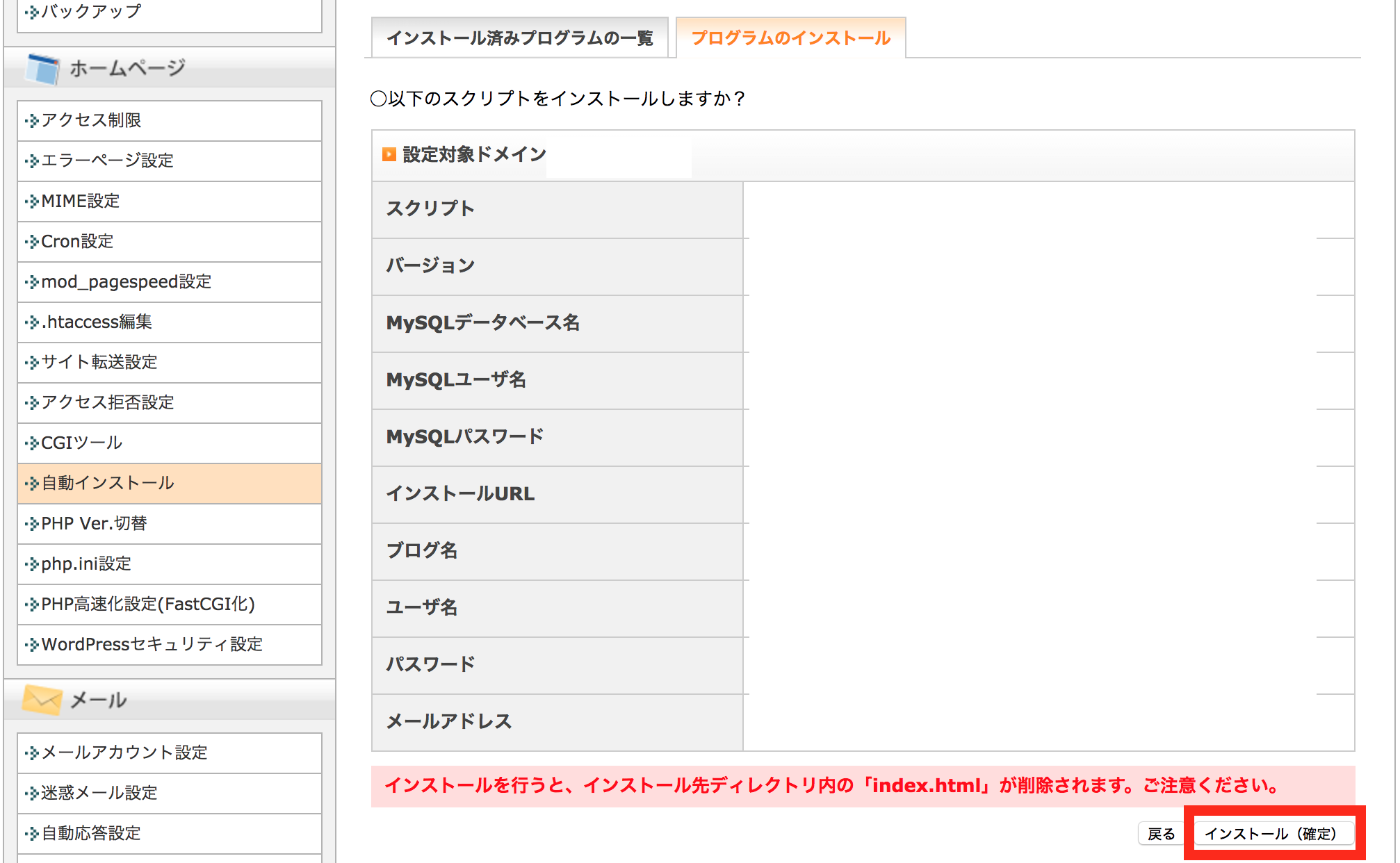
インストール完了。

「http://○○○○○/wp-admin/」にアクセスして
記載されているIDとパスワードでログインすると
WordPressの管理画面にも入れます。
ブラウザでドメイン名を打ち込んで
アクセスしてみると、
ブログが出来上がっています。
Hello world!とでてますね。
ハローどうもー僕はここー♪おーおー♪
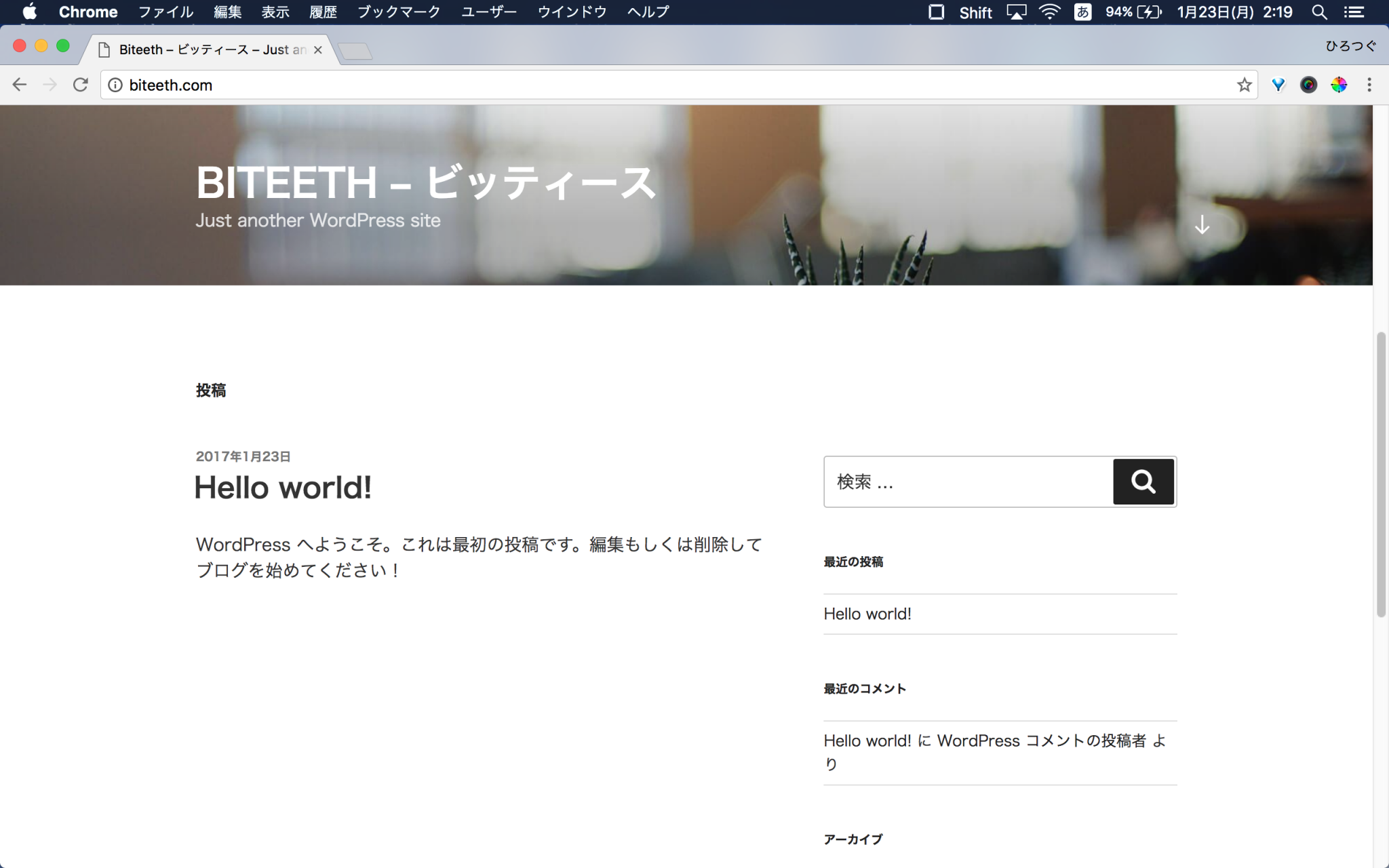
以上でWordPressブログが設置完了です。
後はそれぞれデザインテーマを変更したり
カスタマイズをしたりして、初期設定。
そしたら記事を書いていく!
WordPressブログを立ち上げたら
「それをどう収益化していくか?」
という部分の戦略も考えていきます。
収益化するための考え方やノウハウが学べる教材は
下記のページで紹介させていただいてます。
参考にしてみてください。
では!